Урок по Photoshop CS5 - функция Content Aware Scale (Масштаб с учетом содержимого)
Автор: ZNatalka

Представляю Вашему вниманию небольшой графический и видео урок по Photoshop CS5 - функция Content Aware Scale (Масштаб с учетом содержимого). Функция позволяет быстро и без дальнейшей ретуши, изменять фотографию по ширине.
Функция появилась в Photoshop CS5.Не судите строго, урок в таком ракурсе представляю первый раз - своего рода дебют. Фотография для урока взята из Интернета.
1. Открываем фотографию, которую хотим изменить. Через функцию "размер изображения" просматриваем параметры фотографии.
В моем примере: размер фотографии 21,48, а менять ширину фотографии я буду до 33 см.

2. Далее через функцию "кадрирования" я увеличиваю поля фотографии. Увеличение происходит чисто пропорционально.
Для этого, как только Вы активизировали функцию "кадрирования", в панели свойств данной функции введите нужный параметр (у меня он - ширина- 33см.) Рисунок №3.
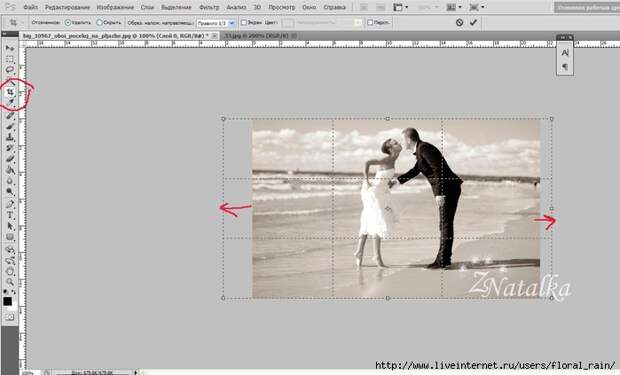
3.
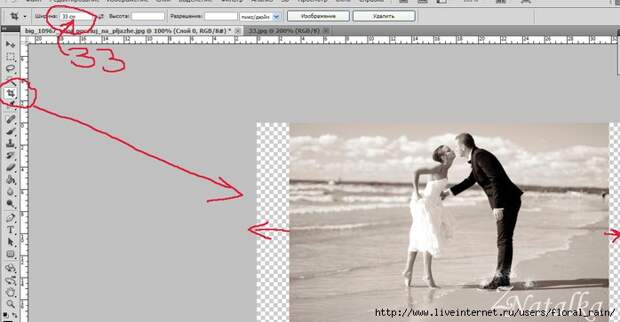
4. Активизирую функцию "лассо" и выделяю ту область, которую необходимо защитить от любых воздействия, изменений.
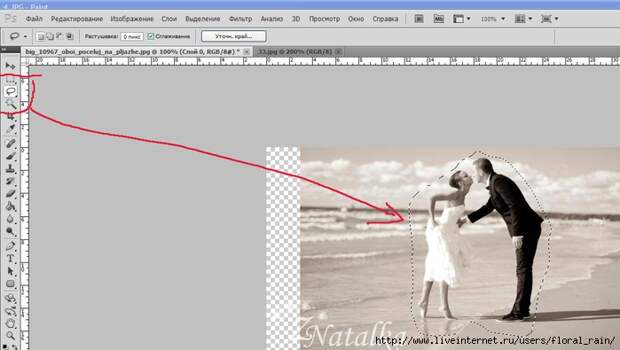
5. Переходим в палитру "Каналы" и нажимаем функцию "Сохранить выделенную область в новом канале". В палитре "Каналы" Вы должны увидеть новый канал "Альфа1". Снимаем выделение.
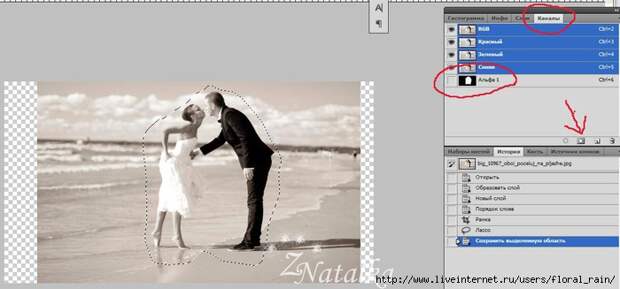
6. Открываем меню "Редактирование" и выбираем функцию "Масштаб с учетом содержимого".
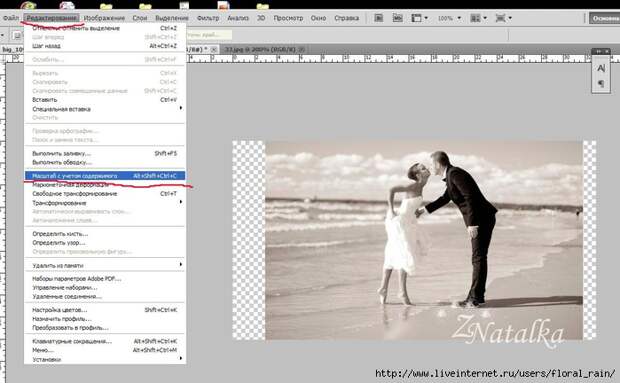
7. Обязательно!! В панели свойств находим функцию "защитить" и выбираем наш канал -"Альфа1".
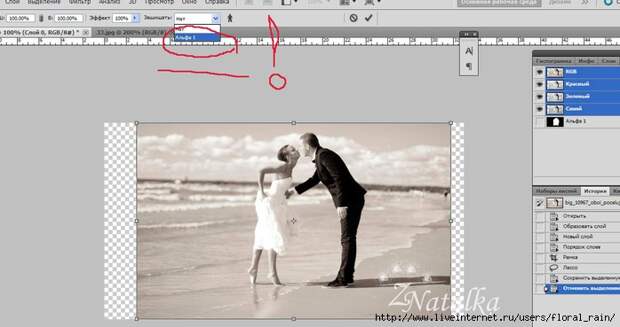
8. После этого растягиваем поля фотографии слева и справа. Нажимаем "Enter" и результат готов!!

Для сравнения примеры фотографий с данной функцией и без.

Видео урок на данную тему:
Свежие комментарии